Oikea videomuunnin helpottaa elämää muuttamalla videotiedostoja eri muotoihin. Sen avulla voit toistaa videota haluamallasi laitteella ja mediasoittimella. Lisäksi se on hyödyllinen työkalu ennen videoiden muokkausta, koska joidenkin muotojen avulla saat tehokkaamman muokkausprosessin. Onneksi videomuuntimia on laaja valikoima. Tämä opas tunnistaa parhaat MKV-AVI-muuntimet ja jakaa sinulle yksityiskohdat.
Osa 1: 3 parasta maksettua MKV-AVI-muunninta
Top 1: AVAide MKV-muunnin
AVAide MKV Converter näkyy listamme kärjessä osittain siksi, että se tarjoaa runsaasti ammattilaistason ominaisuuksia tavalla, jonka jokainen voi helposti oppia. Voit muuntaa MKV-videoita AVI-muotoon parhaalla mahdollisella video- ja äänenlaadulla. Lisäksi voit käyttää monia käytännöllisiä ja tekoälypohjaisia videonparannustekniikoita AVI-videoidesi parantamiseen.
- Muunna MKV AVI:ksi tai muihin muotoihin helposti.
- Eräkäsittely useita videoita kerralla.
- Suojaa videon ja äänen laatua.
- Saatavilla Windowsille ja Mac OS X:lle.
- Käyttöliittymä voisi olla muodikkaampi.
Kuinka erämuuntaa MKV AVI:ksi
Vaihe 1Tuo MKV
Aluksi sinun on ladattava ohjelmisto tietokoneellesi.

KOKEILE SITÄ ILMAISEKSI Windows 7 tai uudempi
 Suojattu lataus
Suojattu lataus
KOKEILE SITÄ ILMAISEKSI Mac OS X 10.13 tai uudempi
 Suojattu lataus
Suojattu latausKäynnistä sitten paras MKV-AVI-muunnin asennettuasi sen tietokoneellesi. Napsauta Lisää tiedostoja -painiketta vasemmassa yläkulmassa ja tuo muutettavat MKV-tiedostot. Tuonnin jälkeen näet videot pääkäyttöliittymässä.
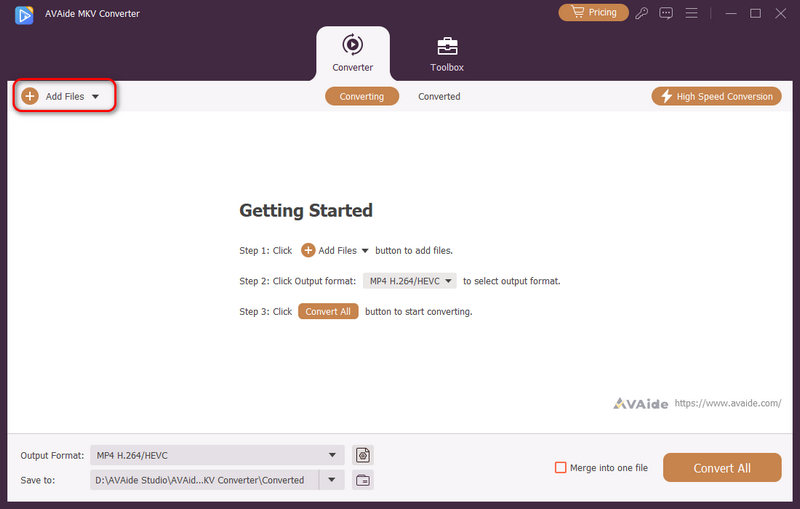
Vaihe 2Aseta tulostusmuoto
Klikkaa Tulostusmuoto avattavaan valikkoon vasemmassa alakulmassa avataksesi profiilivalintaikkunan. Siirry kohtaan Video välilehti, etsi AVI ja valitse se ja valitse sopiva esiasetus. Voit halutessasi napsauttaa asetukset -painiketta ja säädä resoluutiota, videokoodekkia ja muita asetuksia tarpeidesi mukaan.
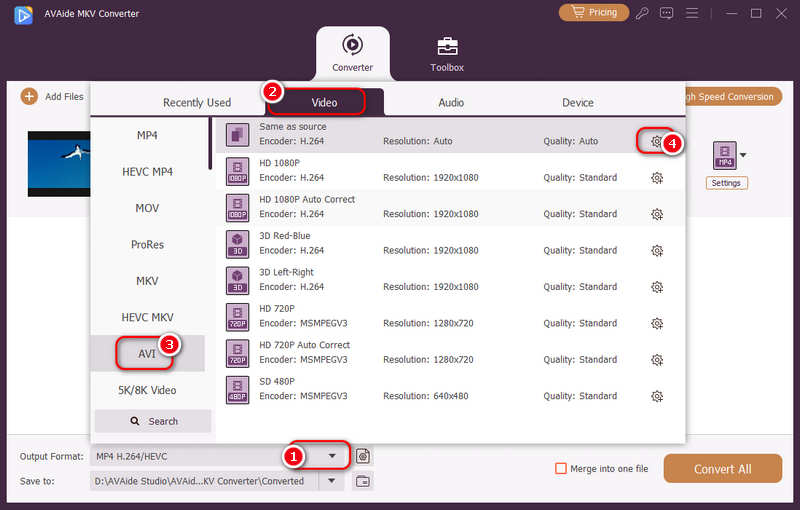
Vaihe 3Muunna MKV AVI:ksi
Siirry kotikäyttöliittymän alaosaan ja napsauta Tallenna kohteeseen pudotusvalikkopainiketta kohdekansion asettamiseksi. Lopuksi napsauta Muunna kaikki -painiketta aloittaaksesi MKV:n muuntamisen AVI:ksi välittömästi.
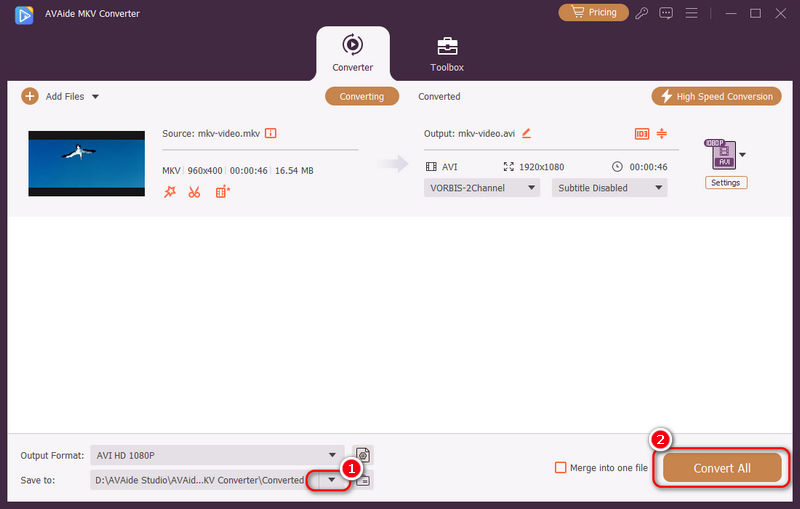
Top 2: Wondershare UniConverter
Wondershare UniConverter on all-in-one-ratkaisu MKV:n muuntamiseen AVI:ksi tai muihin muotoihin. Se maksaa alkaen $39,95 vuodessa. Lisäksi löydät ohjelmistosta videoeditorin.
- Tukee yli 1000 eri muotoa.
- Erämuunnos MKV-tiedostoja nopeasti.
- Muokkaa videota ennen muuntamista tai sen jälkeen.
- Varusta selkeä käyttöliittymä.
- Tämä MKV-AVI-muunnin on kallis eikä ilmaista versiota.
- Sinun on ostettava koko sarja, mutta ei yhtä muuntajaa.
Top 3: Any Video Converter Ultimate
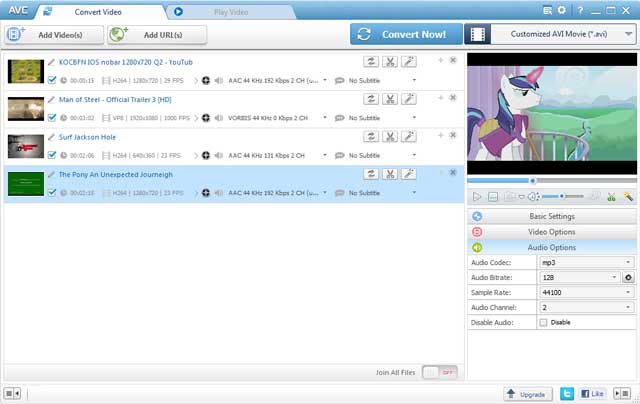
Any Video Converter Ultimate tarjoaa joukon suunnitelmia eri ihmisille alkaen $49.95. Se on toinen yhden luukun MKV-AVI-muunnin sekä PC- että Mac-käyttäjille. Videon muuntamisen lisäksi voit saada myös bonusominaisuuksia.
- Muunna MKV-tiedostot AVI:ksi.
- Lataa tai tallenna videoita muuntamista varten.
- Mukana videoeditori ja poltin.
- Yhteensopiva useimpien videomuotojen kanssa.
- Se on hitaampi kuin muut videomuuntimet.
- Se ei voi käsitellä 3D-videoita.
Osa 2: 4 parasta ilmaista MKV-AVI-muunninta
Top 1: FFmpeg
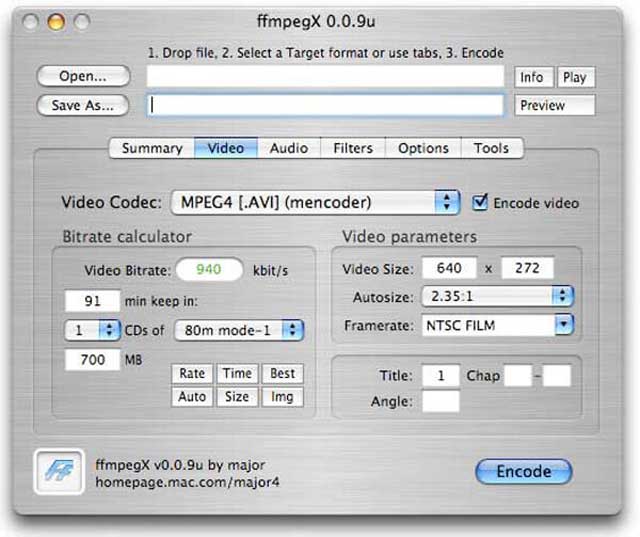
FFmpeg on ainutlaatuinen MKV-AVI-muunnin. Avoimen lähdekoodin projektina jokainen voi käyttää sitä ilmaiseksi. Toisin kuin muut videomuuntimet, se luottaa ohjelmakieleen suorittaakseen työn Windowsissa, Macissa ja Linuxissa.
- Ilmainen käyttää ilman rajoituksia.
- Muunna MKV AVIksi muutamassa sekunnissa.
- Työskentele lähes kaikissa multimediamuodoissa.
- Saatavilla laajalle valikoimalle tietokoneita.
- Ohjelman kieli voi olla vaikeaa tavalliselle ihmiselle.
Top 2: Zamzar
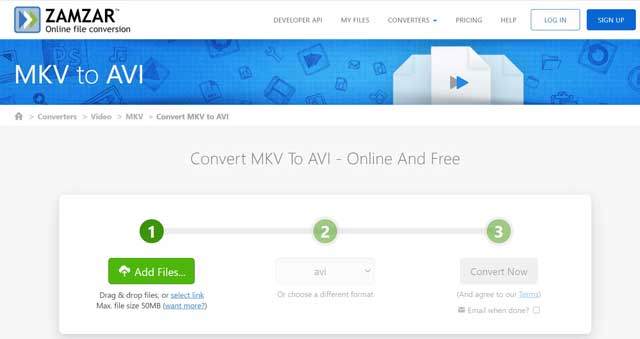
Zamzar on verkkopohjainen MKV-AVI-muunnin. Jos et halua asentaa ohjelmistoja, se on paras vaihtoehto. Vaikka siinä on joitakin rajoituksia, se voi täyttää perustarpeesi videoiden muuntamisessa verkossa. Ja se voi myös muuntaa MKV WebM:ksija muita suosittuja formaatteja.
- Muunna MKV AVI:ksi verkossa.
- Tuki erävideon muuntamista.
- Lähetä tulokset sähköpostiin käsittelyn jälkeen.
- Ei vesileimaa tai muita rajoituksia.
- Se käsittelee vain enintään viisi tiedostoa ja jokainen on alle 50 Mt kerrallaan.
Top 3: VLC Media Player
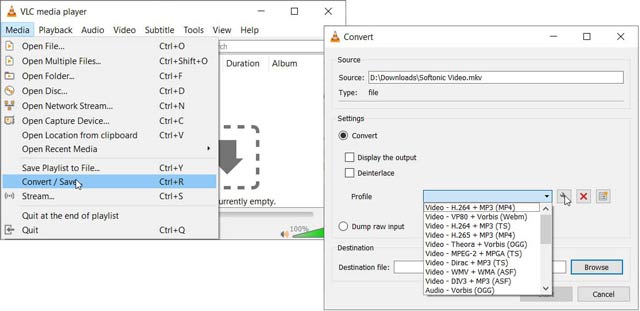
VLC on avoimen lähdekoodin mediasoitin sekä MKV-AVI-muunnin. Toisin kuin FFmpeg, VLC toimii käyttöliittymän kanssa. Vielä tärkeämpää on, että täysversio on ilmainen ilman ylimääräisiä maksuja tai rajoituksia.
- Muunna MKV AVI:ksi ilmaiseksi.
- Saatavilla Windowsille, Macille ja Linuxille.
- Lataa online-videoita.
- Toista MKV ja AVI suoraan.
- Se on vähän vaikea oppia.
- Tulosteen laatu ei ole kovin hyvä.
Top 4: Format Factory
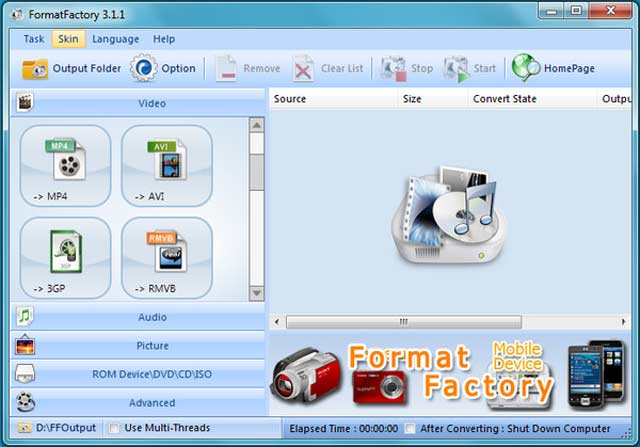
Format Factory on täysi versio ilmaisesta MKV-AVI-muuntimesta. Sen avulla voit vaihtaa tiedostomuotojen välillä PC:llä katsomalla mainoksia. Lisäksi siinä on mediasoitin ja peruseditointityökalut.
- Muunna MKV:n ja AVI:n välillä.
- Tuki erämuunnos.
- Leikkaa video ja muunna leike tai leikkeet.
- Se on saatavana vain Windowsille.
- Sinun on katsottava mainoksia, kun muunnat videoita.
Osa 3: Usein kysytyt kysymykset MKV to AVI Converterista
Kuinka muuntaa MKV AVI: ksi Macissa?
MKV:n muuntamiseen AVI:ksi Macissa on ainakin kaksi tapaa. Ensinnäkin voit käyttää Macille saatavilla olevaa videomuunnossovellusta. Yksinkertaisempi tapa on tehdä työ web-MKV-AVI-muuntimella verkossa.
Kuinka muuntaa MKV AVI:ksi VLC:ssä?
Vaihe 1: Valitse Muunna/Tallenna VLC:n Media-valikosta.
Vaihe 2: Napsauta Lisätä -painiketta lisätäksesi MKV-tiedoston.
Vaihe 3: Paina Muunna/Tallenna -painiketta ja valitse sitten AVI valikosta Profiili vaihtoehto.
Vaihe 4: Aseta kohdekansio ja napsauta alkaa -painiketta.
Mitä eroa on MKV:lla ja AVI:lla?
MKV on avoimen lähdekoodin säilömuoto, kun taas Microsoft julkaisee AVI:n. MKV tukee H.264/AVC- ja HEVC/H.265-tiedostoja, joita AVI ei tue.
Nyt sinun pitäisi oppia 7 parasta MKV:sta AVI:ksi muuntimet PC:lle ja Macille. Joskus MKV ei ole käytettävissä mediasoittimessasi. Ratkaisu on muuntaa MKV-tiedostot muihin videomuotoihin, kuten AVI. Voit valita laitteellesi sopivimman työkalun, kuten AVAide MKV Converterin. Muita kysymyksiä? Kirjoita ne alle.
Tehokas MKV-videomuunnin MKV-tiedostojen muuntamiseksi video- ja äänimuotoihin yhdellä kertaa.
Muunna AVI:ksi
- Muunna MKV AVI:ksi
- Muunna MP4 AVI:ksi
- Muunna WMV AVI:ksi
- Muunna WMV AVI:ksi
- Muunna DivX AVI:ksi
- Muunna FLV AVI:ksi
- Muunna MPEG AVI:ksi
- Muunna M4V AVI:ksi
- Muunna MTS AVI:ksi
- Muunna SWF AVI:ksi
- Muunna VOB AVI:ksi
- Muunna WebM AVI:ksi
- Muunna F4V AVI:ksi
- Muunna XviD AVI:ksi
- Muunna RMVB AVI:ksi
- Muunna 3GP AVI:ksi
- Muunna MXF AVI:ksi
- Muunna M2TS AVI:ksi
- Muunna AMV AVI:ksi
- Muunna TRP AVI:ksi
- Muunna OGV AVI:ksi
- Muunna DV AVI:ksi
- Muunna MPG AVI:ksi
- Muunna MTV AVI:ksi




